2015年04月16日(木)
昨日の教室は、不要な物を取り除く画像ソフトは色々と有りますが、PictBearで取り除く方法を教えてもらいました。
PictBearを立ち上げて画像を挿入します。
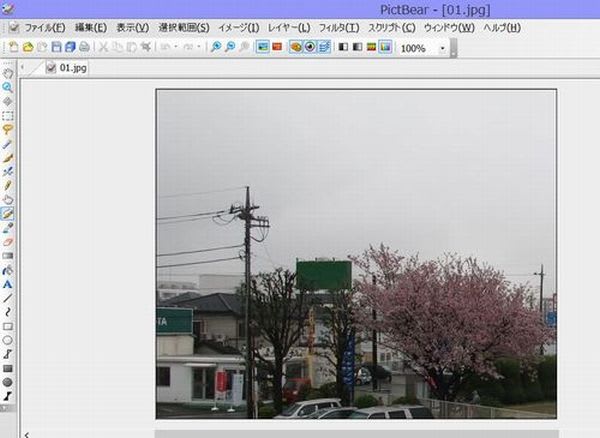
クローンブラシを選択します。
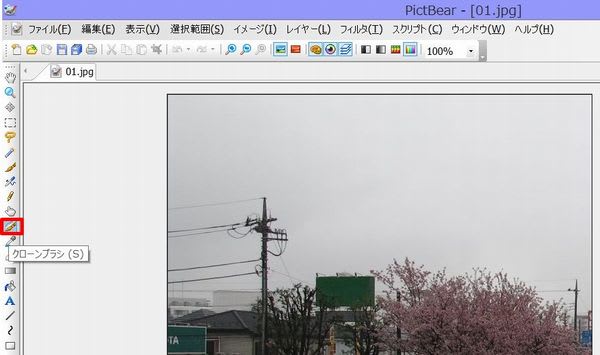
Shiftを押しながら、削除する近くをクリックします。
削除するすぐ近くをクリックするのがコツです。
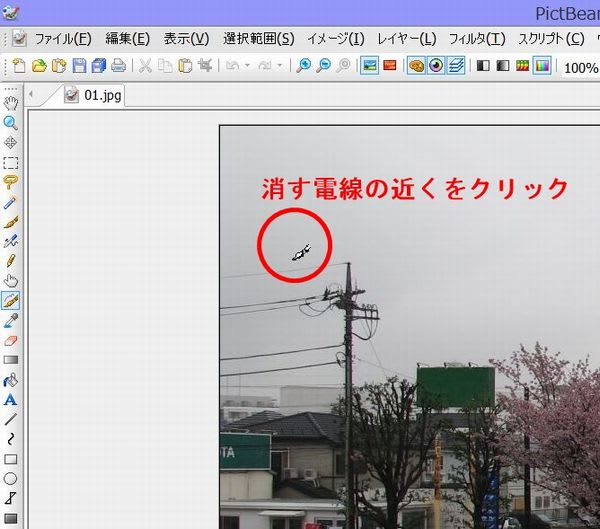
ブラシの31を選択します。
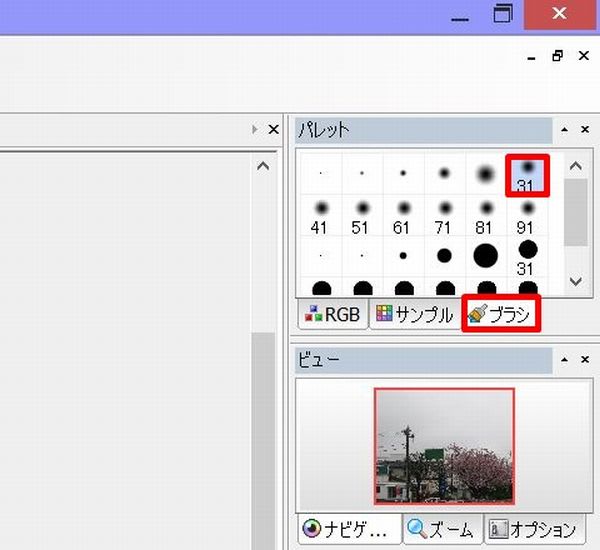
消す電線の上でクリックして削除する物をクリックで消します。
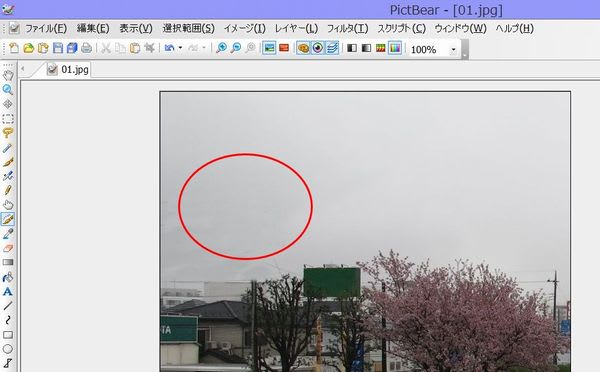
不要な物が削除出来ました。
クローンブラシのお勉強ですが、Shiftを押しながら、削除する近くをクリックするのがポイントです。
昨日の教室は、不要な物を取り除く画像ソフトは色々と有りますが、PictBearで取り除く方法を教えてもらいました。
PictBearを立ち上げて画像を挿入します。
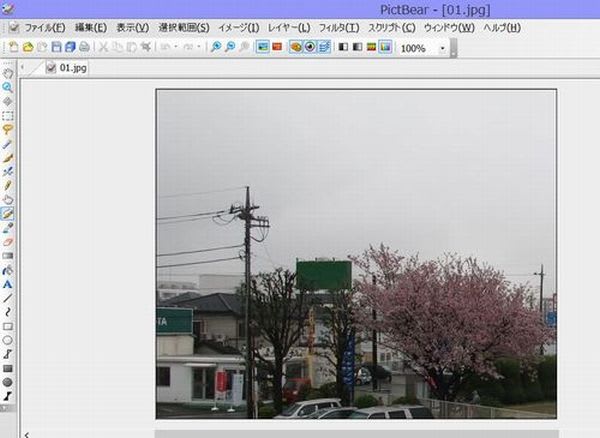
クローンブラシを選択します。
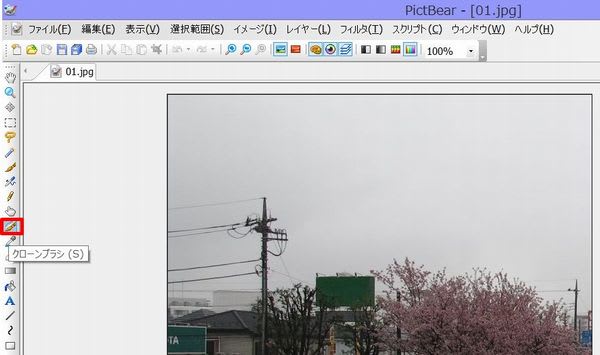
Shiftを押しながら、削除する近くをクリックします。
削除するすぐ近くをクリックするのがコツです。
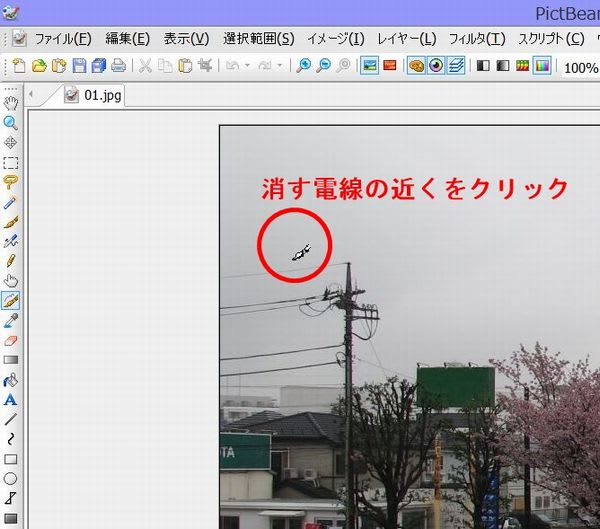
ブラシの31を選択します。
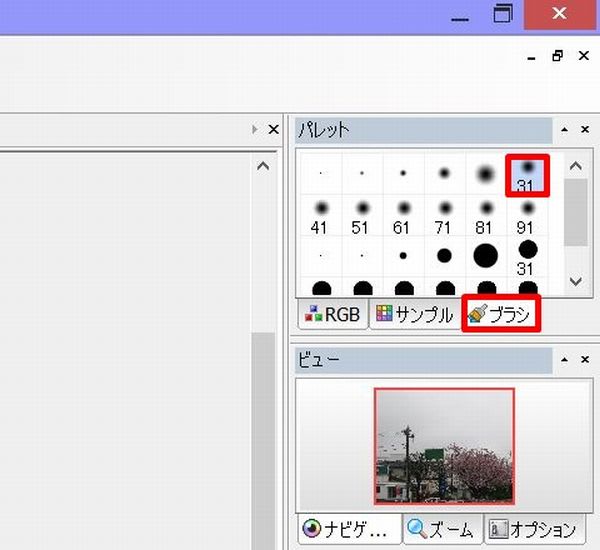
消す電線の上でクリックして削除する物をクリックで消します。
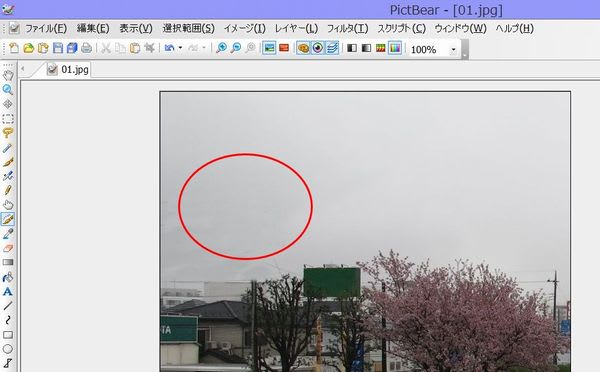
不要な物が削除出来ました。
クローンブラシのお勉強ですが、Shiftを押しながら、削除する近くをクリックするのがポイントです。




















JTrimとPictBearとペイントでほとんど用が足りますね。
自分はJTrimとPictBear、それにPhotoScapeで用が足りています。